Все способы:
Отметим, что один аккаунт Rockstar можно привязать только к одной учетной записи Epic Games, через которую и осуществляется запуск игр. При использовании нескольких аккаунтов на одном компьютере можно просто перепутать и войти не в ту учетную запись, где была получена или приобретена GTA V. Соответственно, сначала рекомендуем развернуть меню учетной записи и проверить текущую авторизацию. При использовании похожих ников нужно будет перейти в настройки и посмотреть привязанный адрес электронной почты или подключенный аккаунт Rockstar.
Способ 1: Обновление библиотеки
Самая распространенная причина пропажи любых игр из библиотеки Epic Games, включая Grand Theft Auto V, заключается в банальном сбое отображения тайтлов в самой библиотеке. Разработчики в курсе этой ситуации и стараются постоянно улучшать работу лаунчера, но проблема время от времени все равно может настигнуть любого пользователя. Специально для решения ситуации была добавлена кнопка обновления библиотеки, которой мы и рекомендуем воспользоваться в первую очередь.
- Сначала запустите Epic Games и перейдите к разделу «Библиотека».
- Напротив названия данного раздела нажмите кнопку для обновления. Это рекомендуется сделать несколько раз подряд, чтобы закрепить успех.
- Просмотрите игры в вашей библиотеке и проверьте, удалось ли вернуть Grand Theft Auto V.
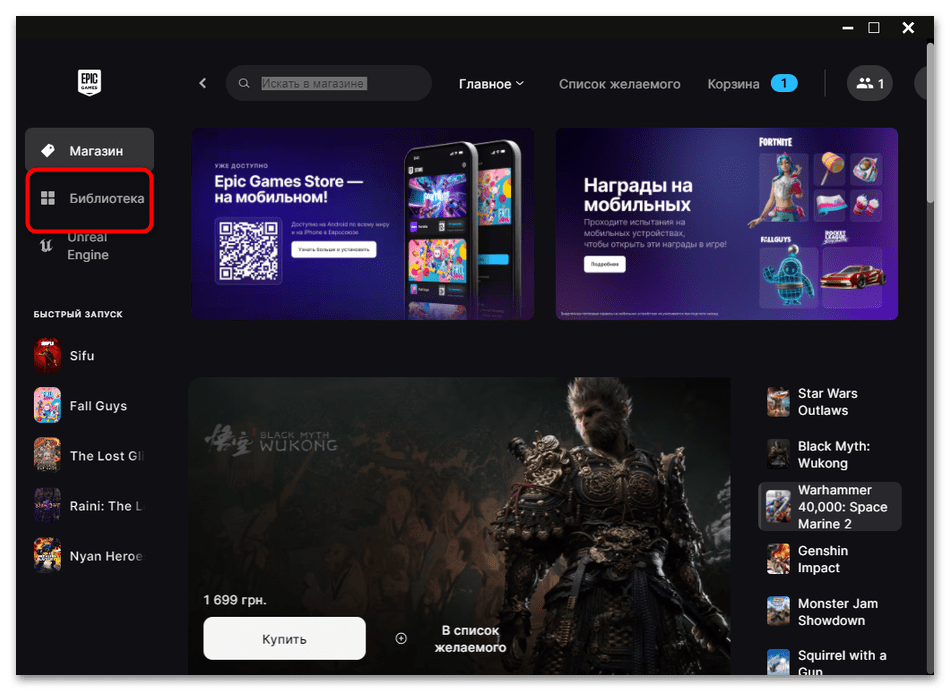
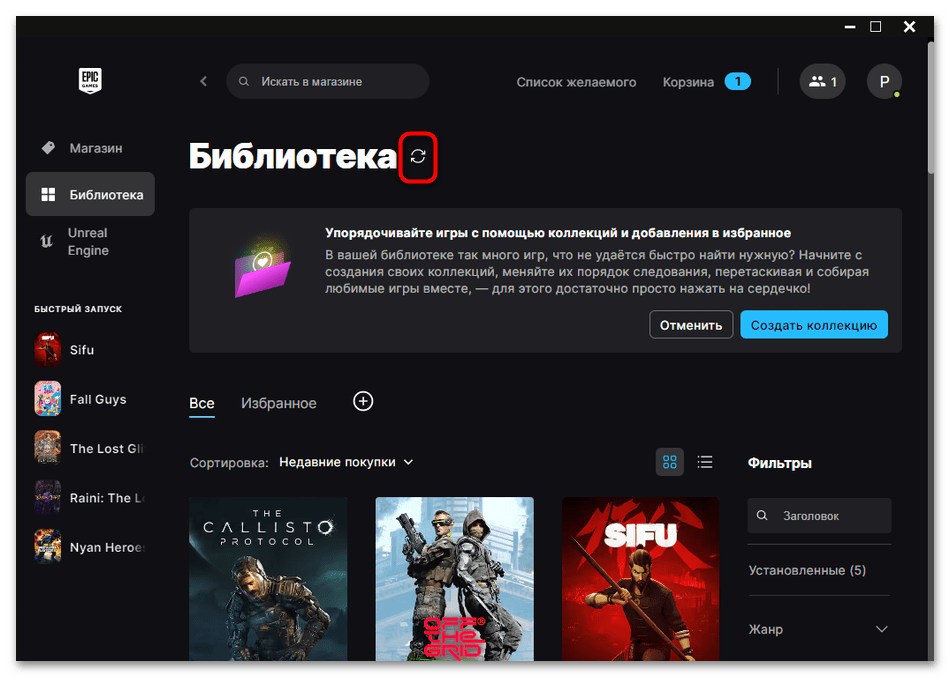
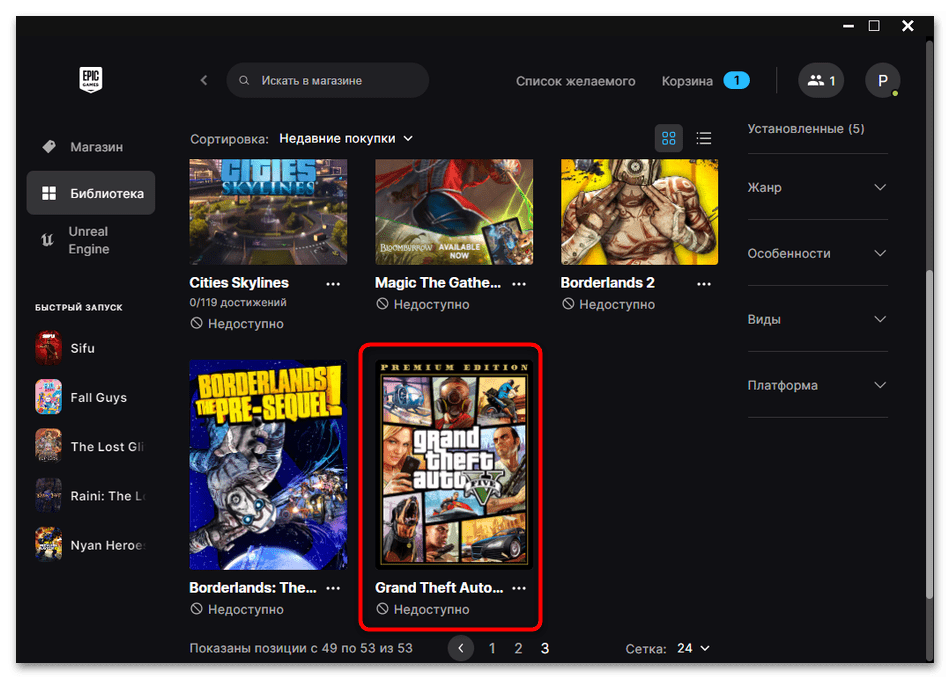
Способ 2: Сброс фильтров
В Epic Games присутствует определенный набор фильтров для библиотеки, которые позволяют настраивать отображение только конкретных игр. Соответственно, вы самостоятельно могли применить определенные фильтры, под которые Grand Theft Auto V просто не подпадает. Соответственно, нужно сбросить их все и проверить, скажется ли это на решении ситуации.
- Все доступные фильтры отображаются в библиотеке справа. Разверните все списки и снимите галочки с каждого примененного фильтра.
- Если применен хотя бы один, уведомление об этом будет непосредственно в названии «Фильтры». Используйте кнопку «Перезапустить», чтобы сбросить все установленные на текущий момент фильтры.
- Иногда может случиться так, что элементы в библиотеке зависнут и некоторые игры не будут отображаться даже после отключения фильтров. Чаще всего это можно исправить банальным изменением сетки показа позиций.
- Выберите вариант «Все», затем ознакомьтесь со своей библиотекой и попробуйте отыскать GTA V.
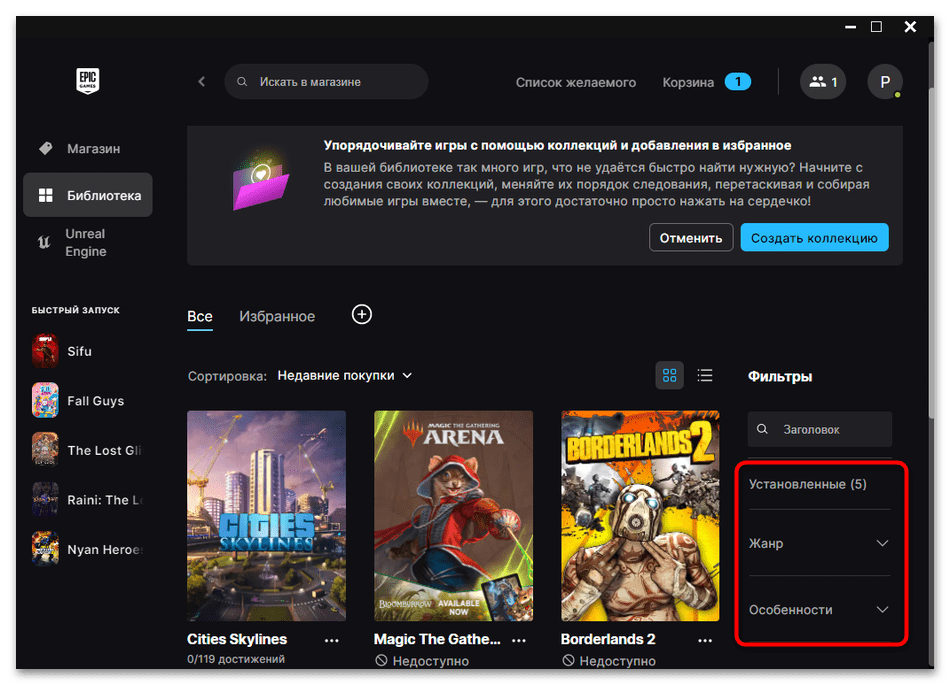
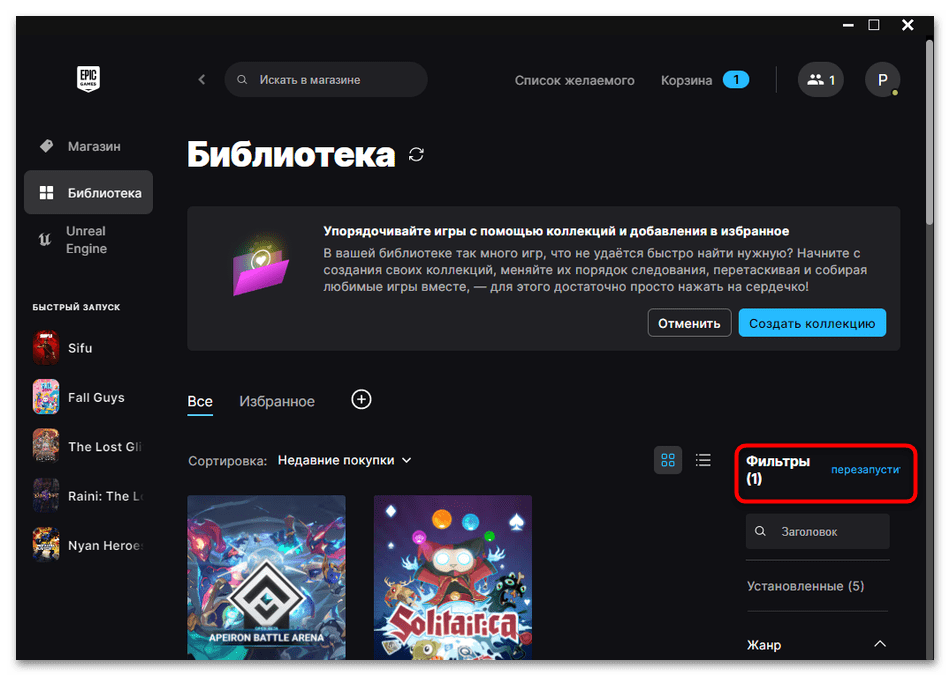
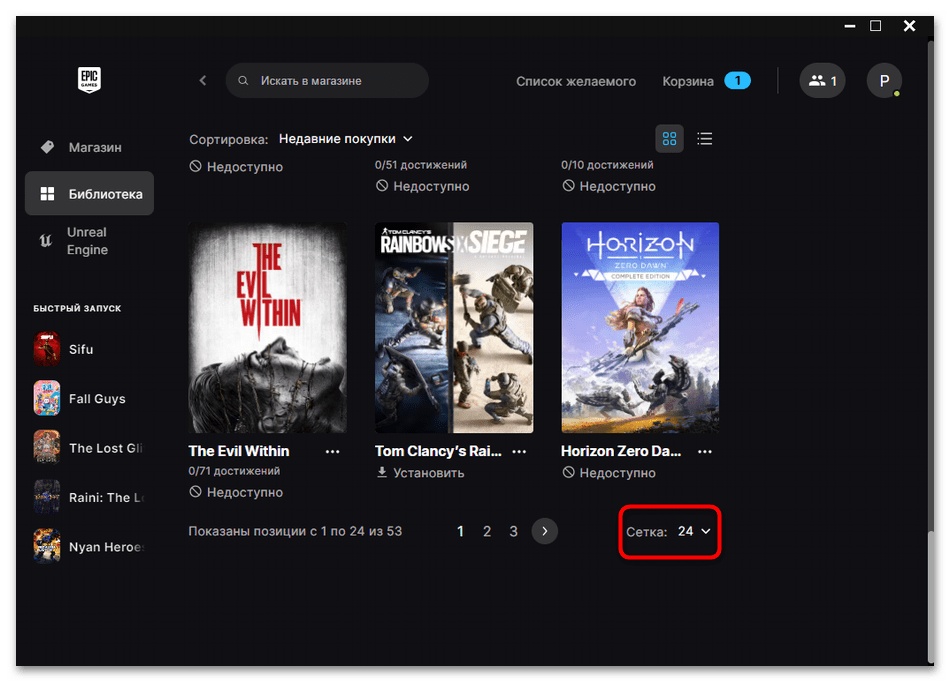
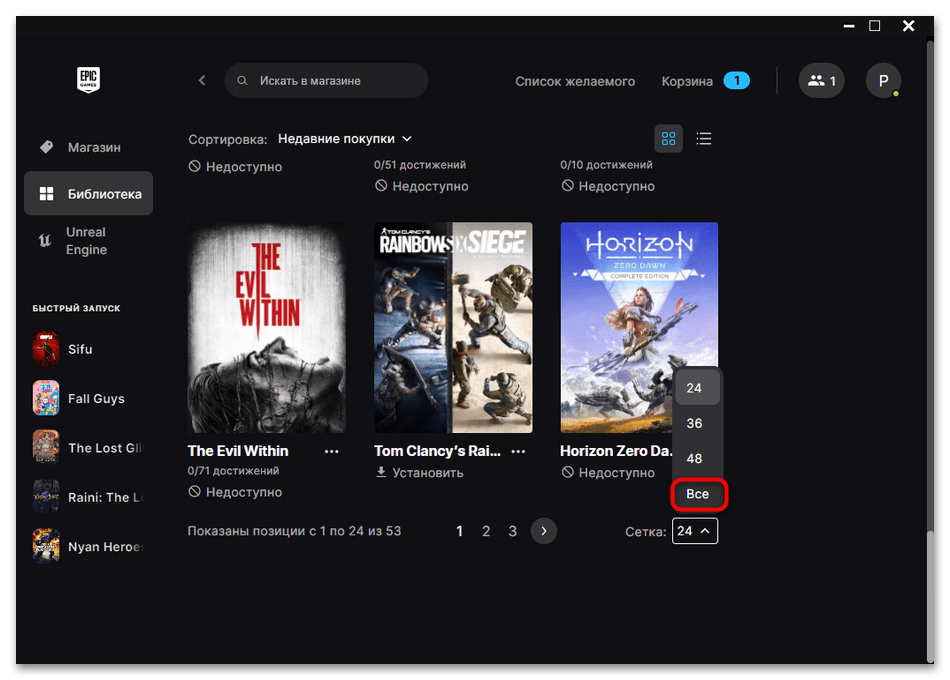
Способ 3: Включение отображения библиотеки
Следующий метод решения проблемы относится исключительно к той ситуации, когда речь идет о пропаже всех игр из библиотеки, где была и GTA V. Возможно, вы добавили только один этот тайтл и столкнулись с подобной ситуацией, когда вся библиотека скрыта. За ее показ отвечает настройка учетной записи, поэтому рекомендуем ее проверить.
- Запустите лаунчер и разверните меню учетной записи. Из него выберите пункт «Настройки».
- Прокрутите список параметров до «Предпочтения» и снимите галочку возле пункта «Скрыть игровую библиотеку».
- Теперь вы можете вернуться в Epic Games на главную. Если ранее слева не видели раздел «Библиотека», то сейчас он должен появиться. Отыщите там GTA V и попробуйте установить игру для дальнейшего запуска.
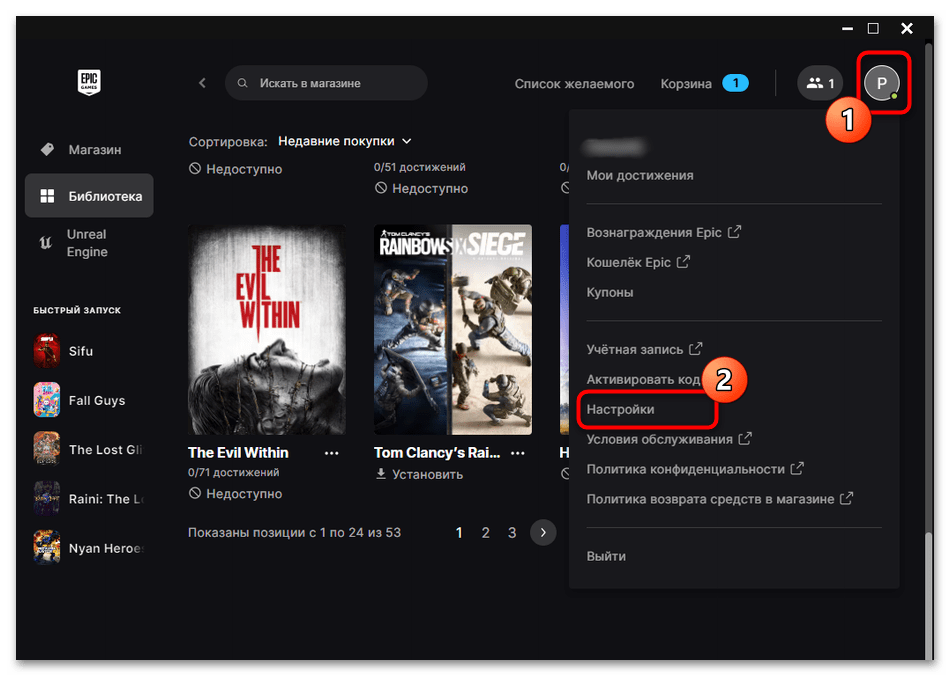
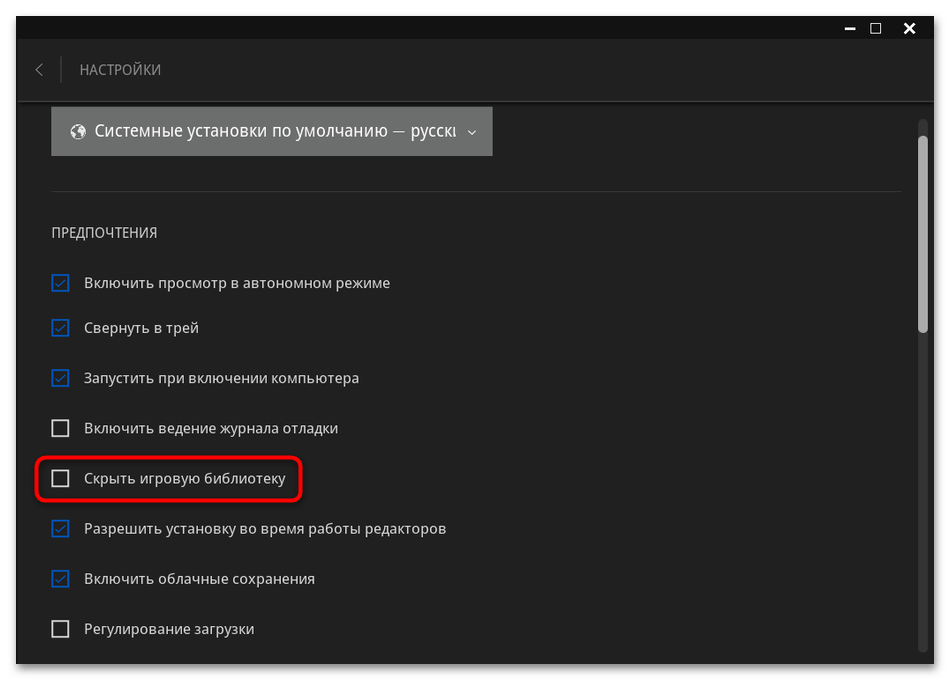
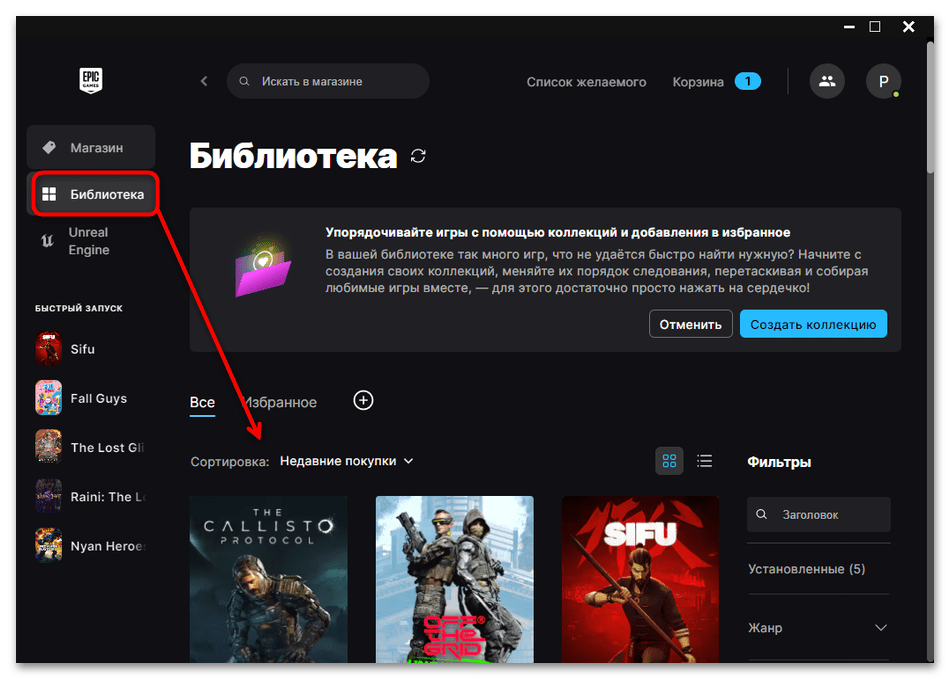
Способ 4: Перезапуск Epic Games Launcher
Иногда все проблемы с нестабильной работой Epic Games связаны с тем, что программа не может обновиться или самостоятельно сбросить кеш. Особенно это актуально в тех случаях, когда настроен автозапуск вместе со стартом ОС. Тогда приходится вручную перезапускать его, предварительно завершая все службы и проверив дополнительные параметры включения, которые могут быть присвоены ярлыку. Давайте разберемся со всеми этапами по порядку.
- Отыщите Epic Games на панели задач, щелкните по программе правой кнопкой мыши и выберите пункт «Закрыть».
- Найдите ярлык, который используется для включения. По нему тоже щелкните ПКМ, а из контекстного меню выберите пункт «Свойства».
- Перейдите на вкладку «Ярлык» и посмотрите значение у строки «Объект». Путь к программе должен выглядеть как
C:\Program Files\Epic Games\Launcher\Portal\Binaries\Win64\EpicGamesLauncher.exe. В вашем случае могут отличаться буква диска и первые две папки, если вы меняли путь инсталляции программы. Вместе с этим после закрытия кавычек с путем не должно быть никаких дополнительных параметров запуска. Если они присутствуют, то удалите. - Перед следующим запуском нужно удостовериться, завершены ли все процессы, связанные с Epic Games. Для этого вызовите контекстное меню «Пуска» и выберите оттуда «Диспетчер задач».
- Воспользуйтесь поиском или в списке процессов отыщите все то, что имеет отношение к лаунчеру. Каждую из этих задач нужно будет завершить. После можете повторно запустить Epic Games и проверить, исчезла ли проблема отображения Grand Theft Auto V.
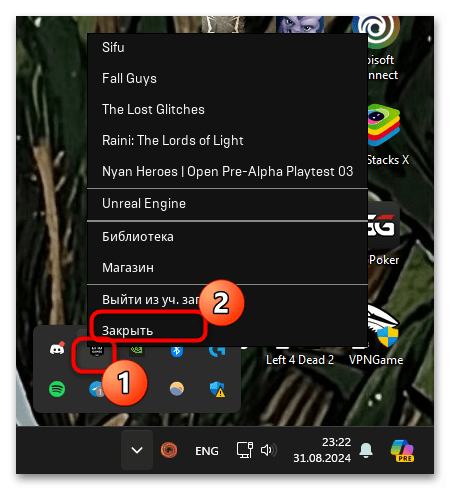
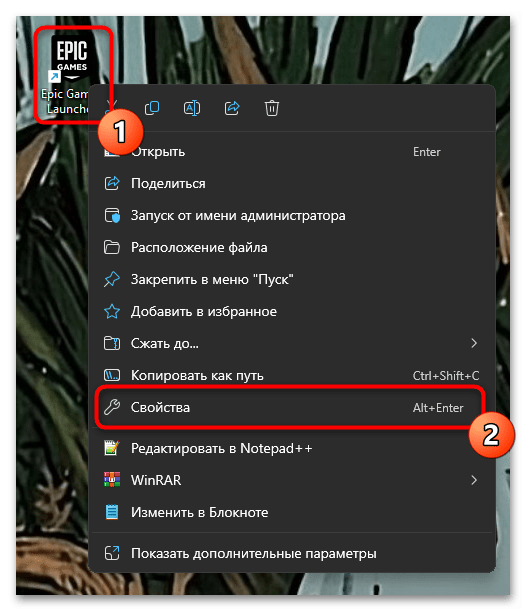
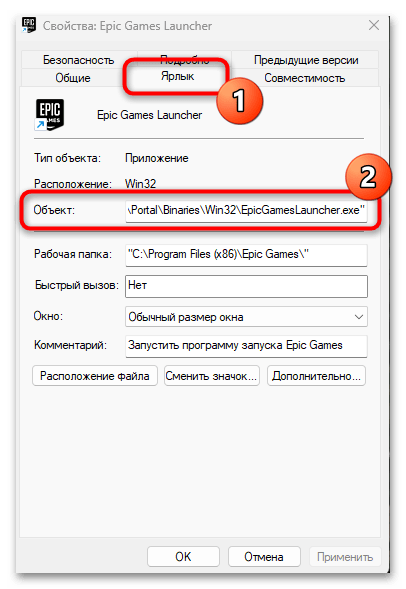
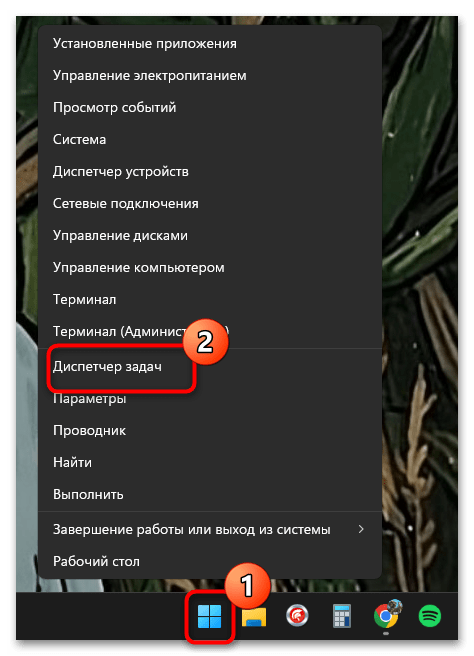
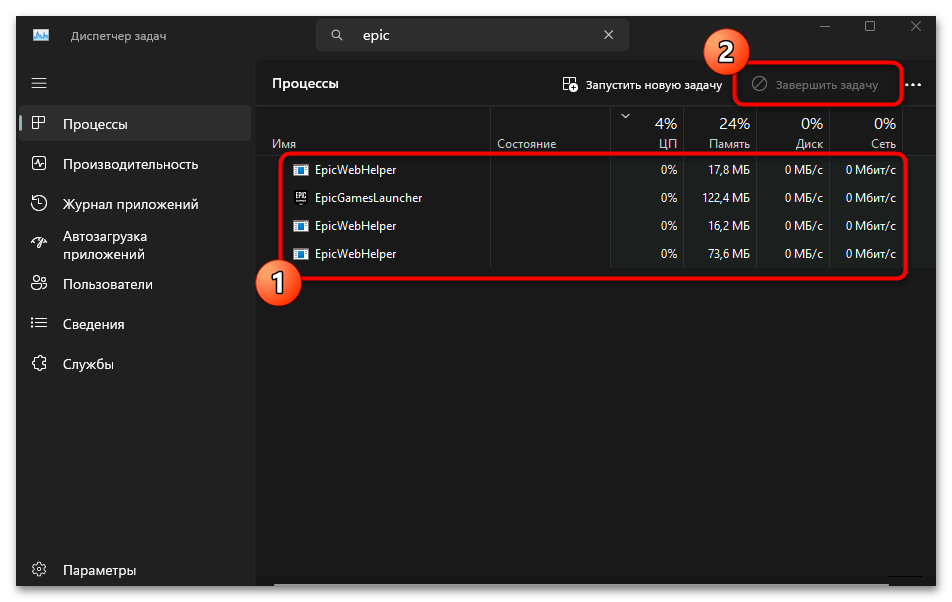
Способ 5: Очистка кеша Epic Games
Проблемы с отображением некоторых игр в Epic Games могут быть связаны с ошибками в сохраненном кеше. Дело в том, что временные файлы используются для ускоренной загрузки содержимого и иногда могут содержать ошибочную или устаревшую информацию. Обычно кеш должен обновляться автоматически, однако если этого не произошло, придется удалять его самостоятельно. Есть несколько методов выполнения данной задачи, о которых более детально читайте в другой статье на нашем сайте по ссылке ниже.
Подробнее: Очистка кеша в Epic Games
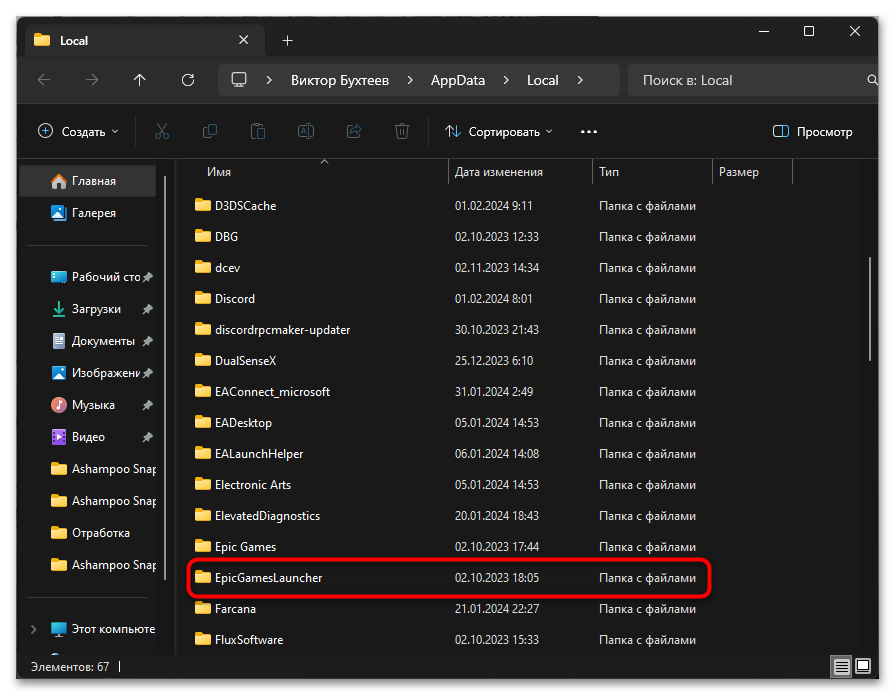
Способ 6: Повторный вход в учетную запись
Если проблема с отображением Grand Theft Auto V в библиотеке Epic Games все еще не решена, возможно, стоит выйти из учетной записи и авторизоваться в ней еще раз. Это помогает обновить покупки и наладить показ игр в библиотеке, если с этим возникли определенные трудности.
- Разверните меню учетной записи и выберите оттуда «Выйти».
- Далее используйте удобный метод авторизации. Можете продолжить через связанные аккаунты или ввести адрес электронной почты, а затем пароль.
- Перейдите в раздел «Библиотека» и посмотрите, удалось ли этим методом избавиться от рассматриваемой неприятной ситуации.
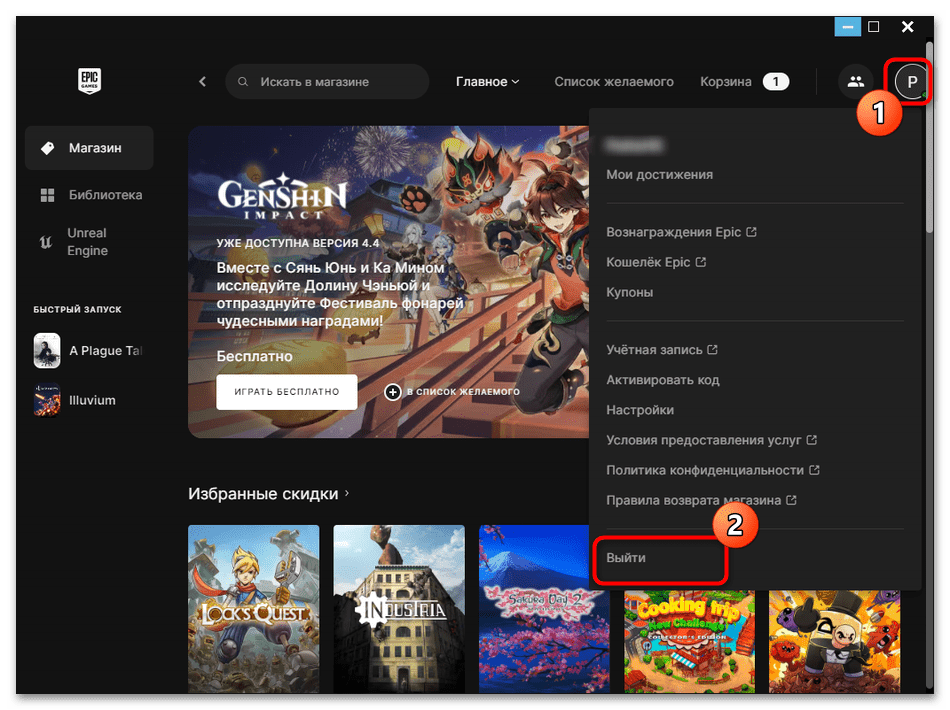
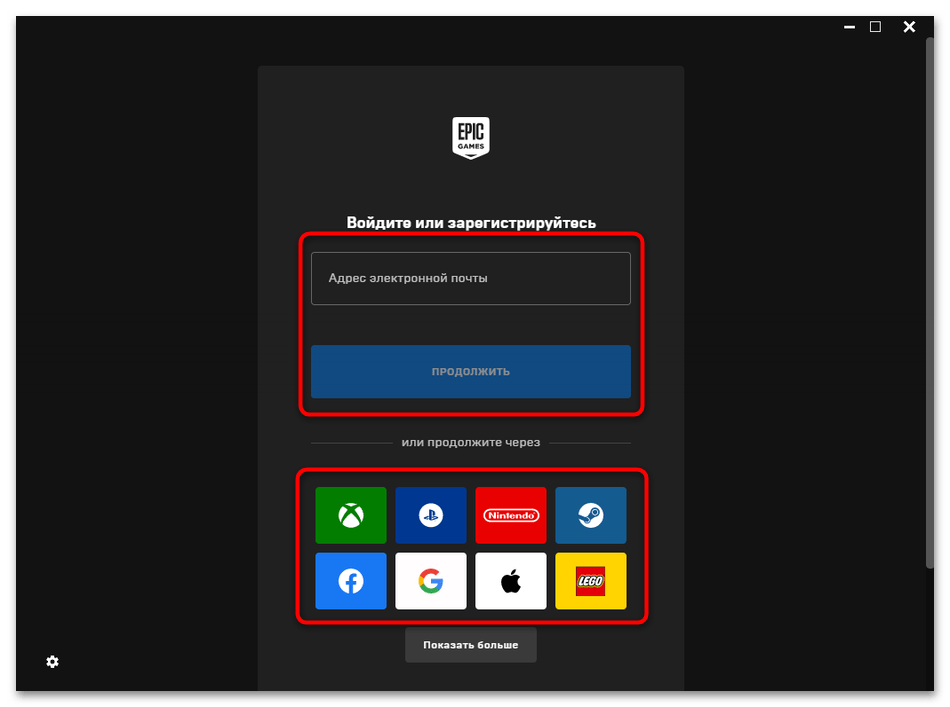
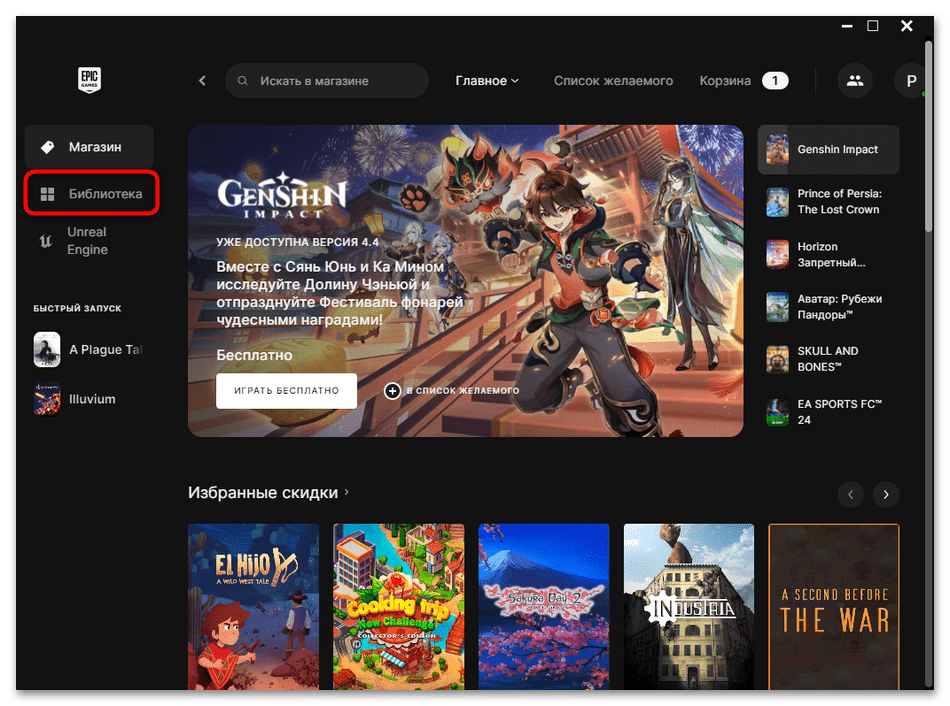
Способ 7: Обращение в поддержку
При отсутствии каких-либо результатов после выполнения всех описанных выше рекомендаций остается только составить обращение в поддержку или связаться в режиме живого чата с сотрудниками. Второй вариант приоритетный, поскольку помощь можно получить быстрее. Администрация проверит учетную запись и наличие покупки или получения GTA V. Далее будут предоставлены компетентные советы (после банальных, которые вы наверняка уже попробовали), а также сотрудники могут помочь с восстановлением покупки, если игра была приобретена, но так и не появилась в библиотеке.
Читайте также: Обращение в поддержку Epic Games
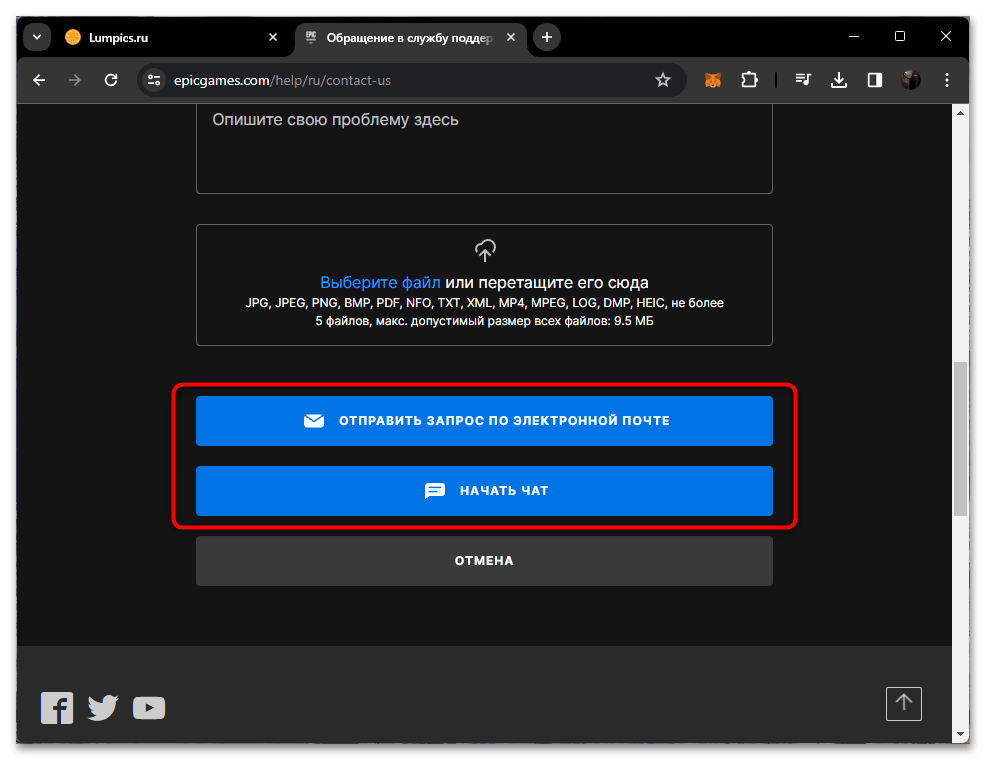
 Наша группа в TelegramПолезные советы и помощь
Наша группа в TelegramПолезные советы и помощь
 lumpics.ru
lumpics.ru



GTA 5 может пропасть потому что EG могли удалить игру из вашей библиотеки, у меня так Metro 2033 Redux забрали